- Muallif Abigail Brown [email protected].
- Public 2023-12-17 07:04.
- Oxirgi o'zgartirilgan 2025-01-24 12:28.
Nimalarni bilish kerak
- Bosh ekrandagi boʻsh joyni bosing va ushlab turing > yuqori chap burchakdagi + tugmasini bosing > vidjetga teging > vidjet oʻlchamini tanlang > Qoʻsh > Bajarildi.
- Vidjetlarni koʻchirish uchun: > tugmasini bosing va ushlab turing, piktogrammalar silkitilguncha kuting. > sudrab olib tashlang, > saqlash uchun ekranga bosing.
- iPadOS 15 Smart Stacks-ni qo'llab-quvvatlaydi. Smart Stacks sizning xatti-harakatlaringizga qarab avtomatik ravishda paydo bo'ladi va bosh ekranda faqat bitta joyni egallaydi.
Ushbu maqola iPadOS 15 va undan keyingi versiyalarida iPad-ga vidjetlarni qanday qo'shishni tushuntiradi. Shuningdek, u sizga tezkor maʼlumotlar va iPad-ni yanada kuchliroq qiladigan muhim funksiyalarga yorliqlarni taqdim etish uchun ushbu qulay vositalarni qanday sozlashni tushuntiradi.
Vidjetlarni iPad-ning asosiy ekraniga qanday qo'shishim mumkin?
Agar siz iPhone-ga vidjetlar qo'shgan bo'lsangiz, iPad bosh ekraniga vidjetlar qo'shish juda tanish bo'ladi. Agar yo'q bo'lsa, tashvishlanmang: bu juda oson. Mana nima qilish kerak:
- IPad bosh ekranining istalgan “boʻsh” joyini bosing va ushlab turing (masalan, Dock emas, ilova emas).
- Ilovalar qimirlay boshlaganda, yuqori chap burchakdagi + tugmasini bosing.
- Vidjetlar menyusi ekranning pastki qismida paydo boʻladi. Chap tarafdagi roʻyxatda yuqoriga va pastga suring, vidjetlarni koʻrib chiqing. Shuningdek, Vidjetlarni qidirish satrida vidjetlarni qidirishingiz mumkin.
- Qoʻshmoqchi boʻlgan vidjetga teging.
-
Koʻpchilik vidjetlar bir nechta oʻlcham va shakllarda boʻladi. Bu ularga bosh ekrandagi turli tartiblarga moslashish va turli kontentni ko‘rsatish imkonini beradi. Siz tanlagan vidjetning barcha oʻzgarishlari va imkoniyatlarini koʻrish uchun yonma-yon suring.
- Istagan vidjet variantiga ega boʻlganingizda, Vidjet qoʻshish tugmasini bosing.
- Keyin siz qoʻshimcha vidjetlar qoʻshishingiz, yangi qoʻshgan vidjet joylashuvini koʻchirishingiz mumkin (batafsil maʼlumot uchun keyingi boʻlimga qarang) yoki Bajarildi tugmasini bosing.
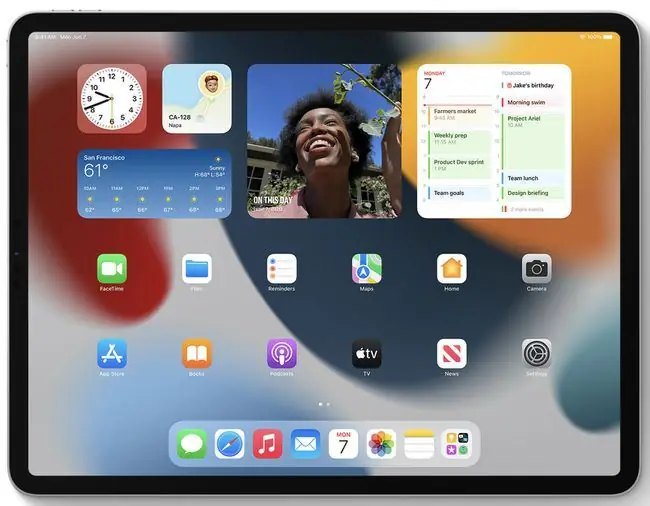
IPadda vidjetlarni qanday sozlash mumkin?
Ushbu amallarni bajarish orqali siz iPad bosh ekraniga vidjet qoʻshdingiz. Lekin siz vidjetlaringizni yoki hech bo'lmaganda ularning joylashuvini sozlashni xohlaysiz. Agar shunday boʻlsa, variantlaringiz:
- Harakatlanuvchi vidjetlar. Xuddi iPad-da ilovalarni tashkil qilganingiz kabi, vidjetlaringiz qayerda yashashini bosh ekranda tanlashingiz mumkin. Bu iPadOS 14 ga nisbatan yaxshilanishdir, bunda vidjetlar faqat chapdagi ustunda joylashgan. Vidjetlarni ko‘chirish uchun ilovalar silkinishni boshlaganda > tugmasini bosing va ushlab turing, qo‘yib yuboring > vidjetni o‘zingiz yoqtirgan joyga sudrab tashlang (yangi bosh ekran sahifasiga o‘tish uchun ekran chetidan torting) > tugmasini bosing Bajarildi
- Vidjetlarni moslash. Aksariyat vidjetlar ularda koʻrsatiladigan baʼzi maʼlumotlarni sozlash imkonini beradi. iPad vidjetini sozlash uchun qalqib chiquvchi menyuda > vidjetiga teging va ushlab turing, Vidjetni tahrirlash > mavjud moslashtirish opsiyalaridan tanlang > saqlash uchun bosh ekranga yana bosing.
- Vidjetlar oʻchirilmoqda. Endi vidjet kerak emas deb qaror qildingizmi? Qalqib chiquvchi menyuda > vidjetini bosib ushlab turish orqali uni oʻchiring, qalqib chiquvchi oynada Vidjetni oʻchirish >, Oʻchirish ga teging..
- Smart Stacks-dan foydalanish. Smart Stacks - bu maxsus vidjet turi. Ular bitta vidjet emas; Buning o'rniga, ular bitta vidjet egallagan bo'shliqda bir nechta vidjetlarni "stack" qilishadi. Keyin stekdagi vidjetlar bo‘ylab suring. Ular aqlli, chunki iPad sizning odatlaringizni o'rganishga harakat qiladi va ma'lumotlar va vidjetlarni sizga dinamik ravishda taqdim etadi. Smart Stacks-ni oddiy vidjet bilan bir xil tarzda qo‘shasiz, faqat 4-qadamda qo‘shmoqchi bo‘lgan vidjetga-ni tanlang. Bosh ekrandagi Smart Stack bilan ularni qayta tartiblash uchun vidjetlarni sudrab olib tashlash uchun > Stackni tahrirlash > tugmasini bosib turing. Vidjetni Stackdan oʻchirish uchun minus tugmasini, soʻngra Oʻchirish tugmasini bosing.
FAQ
Batareya foiz vidjetini iPad-ga qanday qo'shishim mumkin?
Batareyalar vidjetini qidirish uchun yuqoridagi tavsiyalardan foydalaning. Tafsilotlar darajasini va o'zingiz yoqtirgan vidjet uslubini tanlang. Joylashuvni sozlashingiz va bu tartibni bosh ekranga qo‘shganingizdan keyin tahrirlashingiz mumkin.
Fotosuratlar ilovasini iPad vidjetlari yoki boshqaruv markaziga qanday qoʻshishim mumkin?
Boshqarish markaziga Photos ilovasiga yorliq qoʻsha olmasangiz-da, bosh ekraningizga Rasmlar vidjetini qoʻshishingiz mumkin. Ilovani topish va tanlash va vidjet yaratish uchun yuqoridagi usullardan foydalaning. Rasmlar vidjetida ayrim suratlar paydo boʻlishiga yoʻl qoʻymaslik uchun Ulashish belgisini tanlash orqali rasmlarni Photos ilovasidan yashiring. > Yashirish






